Bài viết được tư vấn chuyên môn bởi ông Võ Văn Hiếu – Giám đốc kỹ thuật của Trung tâm sửa chữa điện lạnh – điện tử Limosa
Excel là một trong những phần mềm văn phòng được sử dụng phổ biến trên Macbook để quản lý và xử lý dữ liệu. Để làm việc hiệu quả trên excel, cách xuống dòng dữ liệu trong ô là một trong những kỹ năng cơ bản cần phải nắm vững. Trong bài viết này, chúng ta sẽ cùng tìm hiểu về cách xuống dòng excel trên macbook thông qua các tổ hợp phím và hàm được tích hợp sẵn.

MỤC LỤC
- 1. Cách xuống dòng excel trên macbook: Dùng tổ hợp phím Command + Enter
- 2. Cách xuống dòng excel trên macbook: Dùng tổ hợp phím Option + fn + Enter
- 3. Cách xuống dòng excel trên macbook: Dùng tổ hợp phím Control + Option + Enter
- 4. Cách xuống dòng excel trên macbook: Dùng tổ hợp phím Shift + Control + Command + Enter
- 5. Cách xuống dòng excel trên macbook: Sử dụng Wrap Text
- 6. Cách xuống dòng excel trên macbook: Sử dụng hàm xuống dòng trong một ô
1. Cách xuống dòng excel trên macbook: Dùng tổ hợp phím Command + Enter
Khi làm việc với excel trên Macbook, nếu bạn cần xuống dòng trong một ô nhưng không muốn thay đổi chiều rộng của ô đó, thì có thể sử dụng tổ hợp phím Command + Enter. Hãy thực hiện các bước sau đây để sử dụng phím tắt này:
Bước 1: Mở tệp excel trên Macbook và chọn ô cần xuống dòng.
Bước 2: Nhập nội dung hoặc văn bản cần xuống dòng vào ô.
Bước 3: Để xuống dòng ở vị trí bất kỳ trong ô, đặt con trỏ văn bản vào vị trí đó.
Bước 4: Nhấn tổ hợp phím Command + Enter trên bàn phím của Macbook. Nội dung sẽ được xuống dòng tại vị trí con trỏ trong ô.
2. Cách xuống dòng excel trên macbook: Dùng tổ hợp phím Option + fn + Enter
Cách xuống dòng excel trên macbook bằng cách sử dụng tổ hợp phím Option + fn + Enter, bạn có thể làm theo các bước sau đây:
Bước 1: Mở excel trên Macbook và tạo một ô mới hoặc chọn một ô cần xuống dòng.
Bước 2: Nhập nội dung hoặc văn bản cần xuống dòng vào ô.
Bước 3: Để xuống dòng ở bất kỳ vị trí nào trong ô, bạn hãy đặt con trỏ ở vị trí đó.
Bước 4: Nhấn tổ hợp phím Option + fn + Enter. Bây giờ, bạn sẽ thấy nội dung đã được xuống dòng ở vị trí con trỏ.
Cách xuống dòng excel trên macbook bằng tổ hợp phím Option + fn + Enter cũng là một cách nhanh chóng và tiện lợi để xuống dòng trong excel trên Macbook. Tuy nhiên, nó yêu cầu sự kết hợp giữa hai phím, do đó bạn có thể cần thực hành một số lần để làm quen với nó.
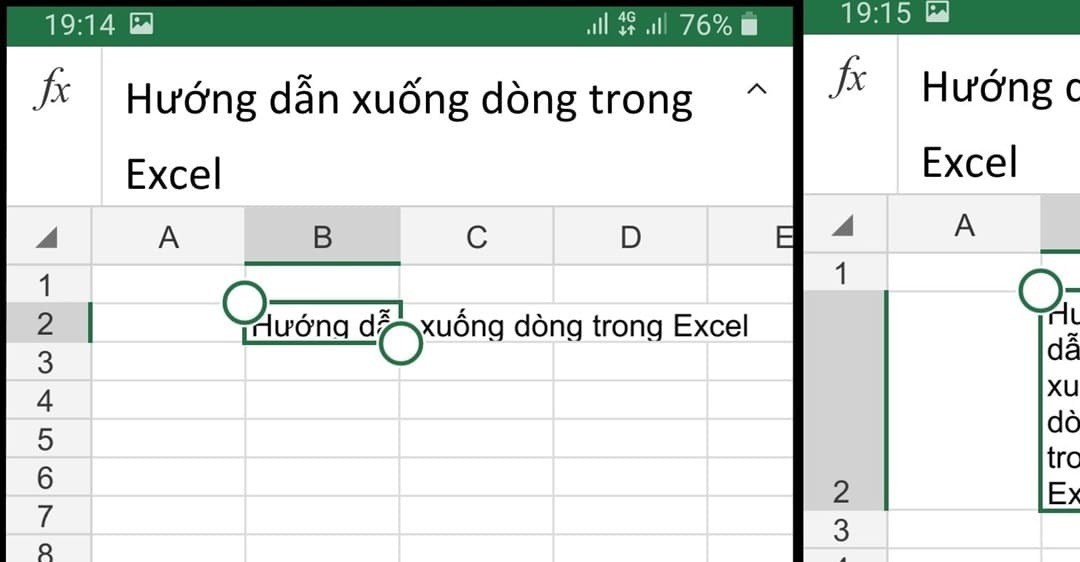
3. Cách xuống dòng excel trên macbook: Dùng tổ hợp phím Control + Option + Enter
Ngoài tổ hợp phím Option + fn + Enter, bạn cũng có thể sử dụng tổ hợp phím Control + Option + Enter để xuống dòng trong excel trên Macbook. Đây là cách xuống dòng excel trên macbook thường được sử dụng bởi những người dùng Macbook khi làm việc với excel. Hãy thực hiện các bước sau để sử dụng phím tắt này.
Bước 1: Mở tệp excel trên Macbook và chọn ô cần xuống dòng.
Bước 2: Nhập văn bản hoặc nội dung cần xuống dòng vào ô.
Bước 3: Để xuống dòng ở vị trí bất kỳ trong ô, đặt con trỏ văn bản vào vị trí đó.
Bước 4: Nhấn tổ hợp phím Control + Option + Enter trên bàn phím của Macbook. Nội dung sẽ được xuống dòng tại vị trí con trỏ trong ô.
4. Cách xuống dòng excel trên macbook: Dùng tổ hợp phím Shift + Control + Command + Enter
Ngoài các phím tắt Option + fn + Enter và Control + Option + Enter, trên Macbook còn có tổ hợp phím Shift + Control + Command + Enter để xuống dòng trong excel. Tuy nhiên, phím tắt này không được sử dụng phổ biến bằng các phím tắt khác. Để sử dụng phím tắt này, bạn có thể thực hiện các bước sau đây:
Bước 1: Mở bảng tính excel trên Macbook và chọn ô cần xuống dòng.
Bước 2: Nhập nội dung hoặc văn bản cần xuống dòng vào ô.
Bước 3: Đặt con trỏ văn bản vào vị trí bạn muốn xuống dòng.
Bước 4: Nhấn đồng thời các phím Shift + Control + Command + Enter trên bàn phím của Macbook.
Bước 5: Nội dung sẽ được xuống dòng tại vị trí con trỏ trong ô.
Tuy nhiên, phím tắt này có thể không hoạt động trên một số phiên bản của excel trên Macbook. Nếu bạn gặp vấn đề khi sử dụng phím tắt này, bạn có thể thử sử dụng các phím tắt khác hoặc sử dụng các công cụ khác trong excel để xuống dòng, chẳng hạn như sử dụng Wrap Text hoặc hàm xuống dòng trong một ô.
5. Cách xuống dòng excel trên macbook: Sử dụng Wrap Text
Wrap Text là một tính năng trong excel cho phép bạn hiển thị nội dung dài trong một ô trên nhiều dòng, giúp cho bảng tính của bạn trông chuyên nghiệp hơn. Nếu bạn muốn sử dụng tính năng này, bạn có thể thực hiện các bước sau đây:
Bước 1: Mở bảng tính excel trên Macbook và chọn ô cần xuống dòng.
Bước 2: Nhập nội dung hoặc văn bản cần xuống dòng vào ô.
Bước 3: Nhấn chuột phải vào ô đó và chọn “Format Cells” trong menu.
Bước 4: Trong hộp thoại “Format Cells”, chọn tab “Alignment”.
Bước 5: Tích chọn ô “Wrap Text” trong phần “Text control”.
Bước 6: Nhấn “OK” để lưu thay đổi.
Bước 7: Nội dung sẽ tự động xuống dòng tại vị trí có khoảng trắng trong ô.
Tính năng Wrap Text là một cách cách xuống dòng excel trên macbook nhanh chóng. Bạn có thể sử dụng tính năng này để hiển thị nội dung dài một cách chuyên nghiệp và dễ đọc trên bảng tính của mình.
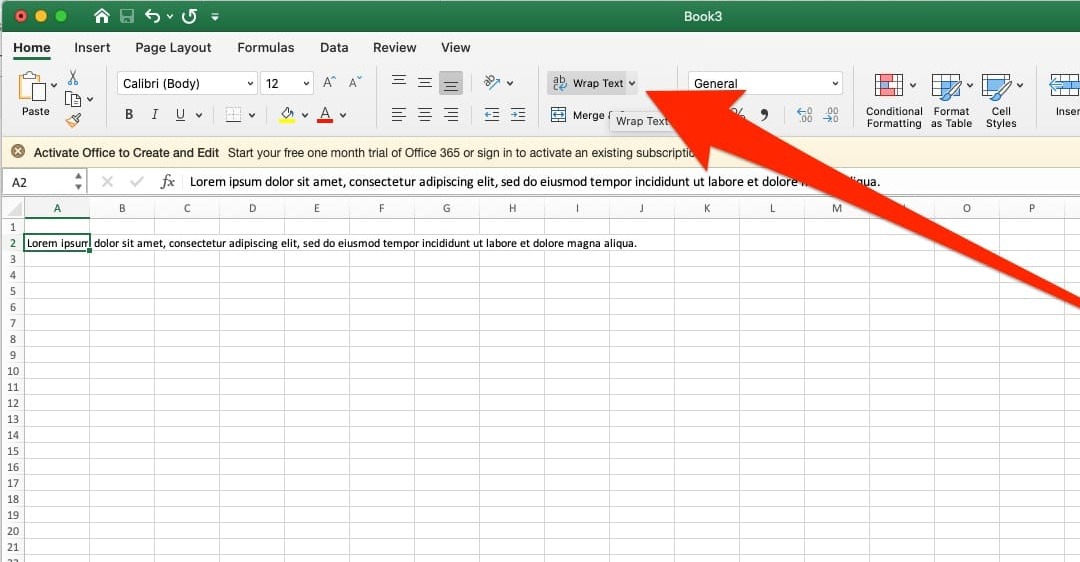
6. Cách xuống dòng excel trên macbook: Sử dụng hàm xuống dòng trong một ô
Wrap Text là một tính năng trong excel cho phép bạn hiển thị nội dung dài trong một ô trên nhiều dòng, giúp cho bảng tính của bạn trông chuyên nghiệp hơn. Nếu bạn muốn sử dụng tính năng này, bạn có thể thực hiện các bước sau đây:
Bước 1: Chọn ô hoặc các ô mà bạn muốn xuống dòng.
Bước 2: Nhấn chuột phải vào ô đó và chọn “Format Cells” trong menu.
Bước 3: Trong hộp thoại “Format Cells”, chọn tab “Alignment”.
Bước 4: Tích chọn ô “Wrap Text” trong phần “Text control”.
Bước 5: Nhấn “OK” để lưu thay đổi.
Trong bài viết này, Trung tâm sửa chữa điện lạnh – điện tử Limosa đã giới thiệu đến bạn sáu cách xuống dòng excel trên macbook. Mỗi cách đều có ưu nhược điểm riêng, và tùy thuộc vào tình huống cụ thể mà bạn có thể chọn phương pháp phù hợp nhất. Nếu bạn có bất kỳ thắc mắc nào khác, vui lòng liên hệ với Trung tâm chúng tôi qua HOTLINE 1900 2276 để được tư vấn và hỗ trợ.

 Thời Gian Làm Việc: Thứ 2 - Chủ nhật : 8h - 20h
Thời Gian Làm Việc: Thứ 2 - Chủ nhật : 8h - 20h Hotline: 1900 2276
Hotline: 1900 2276
